С помощью многофункциональных смарт-часов Mi Watch и их версии Lite от известной китайской компании Xiaomi можно легко узнать время, измерить свой пульс, переключать музыку, которая воспроизводится на телефоне и так далее. Функционал часов действительно широкий и использовать их легко и просто. Однако не все пользователи могут самостоятельно подключить Xiaomi Mi Watch или Mi Watch Lite к своему смартфону. Справиться с этой задачей поможет представленная ниже пошаговая инструкция.
Навигация по странице
- Подключение к телефону Android
- Подключение к iPhone
- Включение английского языка на китайской версии Xiaomi Mi Watch
- Резюмируя
Подключение к телефону Android
Чтобы подключить смарт-часы от китайского производителя Сяоми к Андроиду, нужно сначала скачать приложение Xiaomi Wear. Оно находится в свободном доступе в магазине Play Market и занимает около 100 мегабайт памяти.
Также в инструкции из коробки с часами можно найти специальный QR-код, просканировав который, вы попадете на страницу с необходимым приложением. Если не знаете, как сканировать Qr-код телефоном Xiaomi, советуем перейти по указанной ссылке и изучить подробную инструкцию по этой теме.

Как только эта программа будет установлена на ваш смартфон Андроид, можно приступать к соединению с часами. Делается это так:
- Зайдите в приложение Xiaomi Wear. После первого запуска будет предложено ознакомится с политикой конфиденциальности. Примите все условия, нажав соответствующую кнопку.
- Появится первая страница с приветствием, здесь необходимо нажать кнопку «Начать», предварительно прочитав всю информацию.
- На следующем этапе выберите страну проживания (например, Россия), а также свой пол: мужской или женский. После этого нажмите кнопку «Далее».
- Укажите свою дату рождения и вес. После добавления каждой информации нужно кликнуть по кнопке «Далее».
- Все описанные шаги выше – это регистрация аккаунта в приложении Xiaomi Wear. Далее мы переходим к соединению смарт-часов со смартфоном.
- Нажмите кнопку «Добавить устройство», выберите модель своих умных часов – Xiaomi Mi Watch или версия Mi Watch Lite.
- Включите часы и нажмите на них кнопку «Далее», ознакомьтесь с пользовательским соглашением, затем телефон будет осуществлять поиск девайса.
- Как только устройства обнаружат друг друга нужно на часах подтвердить сопряжение. Процесс синхронизации может занять несколько секунд.



Поздравляем, подключение смарт-часов к телефону успешно завершено!
Теперь вы можете настроить умные часы под себя: выбрать дизайн и фон, настроить кнопки, выбрать яркость, способ активации и так далее. Но в любом случае первоначальная настройка уже завершена, вы можете использовать гаджет по его предназначению.
Не забывайте пользоваться приложением на своем смартфоне, так как там можно найти большое количество информации о своем организме. Что касается смарт-часов, то на их экране данная информация показывается в урезанном виде.
Подключение к iPhone
Синхронизация устройств осуществляется через приложение Wear OS от Гугл, которое есть в свободном доступе в магазине приложения AppStore.

После установки и регистрации в Wear OS, следуйте этой пошаговой инструкции:
- Зажмите кнопку включения на часах и дождитесь их активации. Появится пользовательское соглашение, где нужно нажать синюю кнопочку.
- На экране часов появится QR-код, однако при соединении с Айфоном он нам не нужен. Откройте на смартфоне скачанную программу, смахните вправо и нажмите кнопку «Подключить новые часы».
- Смартфон начнет поиск часов, обычно этот процесс занимает несколько секунд, поэтому придется чуть-чуть подождать. Как только на экране высветится ваша модель часиков – Xiaomi Mi Watch или Mi Watch Lite, нажмите на нее, чтобы начался процесс синхронизации.
- Подтвердите на смартфоне и часах соединение, предварительно сверив код на обоих девайсах.
- Введите пароль на подключение к Wi-Fi, после чего пойдет процесс синхронизации устройств, он обычно занимает несколько минут. Поздравляем, у вас получилось синхронизировать смарт-часы Mi Watch и iPhone, теперь вы можете использовать девайсы в паре.

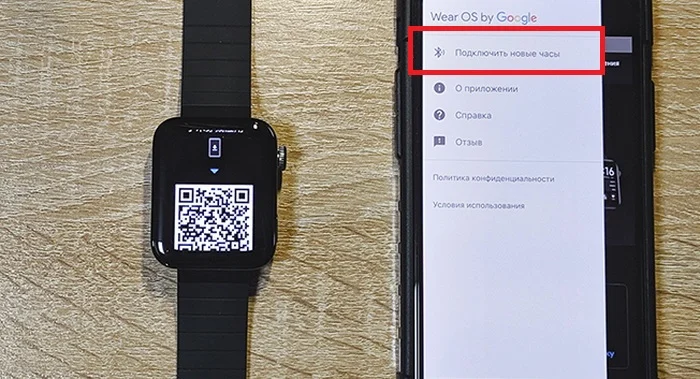



Если в процессе поиска смартфоном ваших смарт-часов долгое время ничего не происходит, то рекомендуется отключить и заново включить Bluetooth. Как правило, такое простое действие помогает решить проблему.
Не забывайте, что часы и Айфон, как в принципе и Андроид, должны находится рядом друг с другом, иначе соединение будет нестабильным или вовсе не произойдет. При этом обязательно в обоих случаях должен быть включен Блютуз.
Включение английского языка на китайской версии Xiaomi Mi Watch
Если у вас китайская версия смарт часов Xiaomi Mi Watch и по инструкции выше вам удалось подключить устройство к своему iPhone, то дальше настигнет новая проблема, правда, только в том случае, если вы не владеете китайским языком.
Данная версия устройства идет с завода на родном китайском языке, и для большинства русскоязычных пользователей это действительно вызывает трудности в процессе использования гаджета. К счастью, есть возможность включить хотя бы английский язык, и тогда уже будет куда проще ориентироваться в интерфейсе. Просто необходимо поменять некоторые настройки на Айфоне.
Алгоритм действий выглядит следующим образом:
- В «Настройках» Айфона перейдите в раздел «Основные».
- Откройте вкладку «Язык и регион», где поменяйте язык на английский. Для этого выберите пункт «English».
- Вернитесь в программу WearOS. Вы увидите, что часы отсоединились от телефона. Переживать по этому поводу не стоит, так как все это в пределах нормы. Просто нужно немного подождать, чтобы часы “поняли”, что iPhone с русского/украинского языка перешел на английский. Через несколько секунд часы снова подключатся, о чем будет проинформировано пользователя надписью «Connected» в окне программы WearOS.
- В результате этих изменений интерфейс WearOS будет теперь на английском языке, как и сами часы – правда, частично. В некоторых местах на экране Mi Watch все же будут проскакивать китайские иероглифы.




Резюмируя
Подключить умные часы Xiaomi Mi Watch или Mi Watch Lite к Android или iPhone достаточно легко. Правда, во втором случае необходимо скачать приложение от Google под названием Wear OS, а не фирменное Xiaomi Wear. Непонятно, с чем связана невозможность подключения часиков через оригинальное приложение на Айфоне, но пользователям придется устанавливать программный продукт от Гугл, иначе синхронизации не будет.
В статье были использованы фото с портала ilounge.
Подключение браслета Xiaomi к смартфону
В этой статье мы рассмотрим вопрос подключения браслетов Xiaomi к нашему смартфону.
1. Как подключить Mi Band 4C?
Скачиваем, устанавливаем и запускаем приложение Xiaomi Wear.

Читаем и принимаем политику конфиденциальности. Разрешаем доступ к местоположению для приложения. Выбираем нашу страну. Жмем «Далее».

Настраиваем приложение для более точных показаний часов путем установки пола, даты рождения, роста и веса. Установив все свои параметры, мы попадаем на стартовый экран приложения Xiaomi Wear.
Далее нам надо будет войти в Mi-аккаунт либо зарегистрировать его.
Для подключения часов к смартфону нам необходимо нажать на “Профиль” — “Добавить устройство”, предварительно включив Bluetooth.


Запустив часы, в приложении выбираем наше устройство.

Принимаем «Условия пользования». Ждем меньше минуты (до вибрации на часах).

На часах подтверждаем, что приложение нашло именно наши часы. Через пару секунд браслет будет готов к работе и дальнейшей настройке.


2. Как подключить Mi Band 3/4/5 к смартфону? 83 %
Чтобы подключить наш Mi Band к смартфону нам необходимо скачать, установить и запустить приложение Mi Fit. В самом приложении выполняем авторизацию (можно использовать аккаунт Google) или регистрируем новый.


После перехода в главное меню, заходим в профиль и жмем «Добавить устройство», предварительно включив Bluetooth и определение местоположения.

В приложении выбираем устройство, которое мы хотим подключить. В нашем случае, это браслет. Отметим, что браслет и телефон при подключении должны лежать рядом.


На смартфоне запустится режим поиска устройства. Ждем меньше минуты и, после вибрации на браслете, нажимаем зеленую кнопку на экране браслета.

После подключения начнется автоматическое обновление прошивки браслета. Ждем завершения. Приложений покажет нам краткие возможности фитнес браслета. Браслет готов к использованию.
3. Как подключить часы Amazfit к смартфону?
Часы Amazfit подключаются аналогичным образом, как и Mi Band 3/4/5. Только для подключения мы будем использовать специально созданное приложение Zepp ( раньше Amazfit). Как и с фитнес браслетом Mi Band, нам необходимо авторизоваться или зарегистрироваться в приложении.


В левом верхнем углу нажимаем «+» и выбираем подраздел «Часы». Запускаем наши часы Amazfit и смотрим какие именно у нас часы: с QR-кодом или без QR-кода. Выбираем в приложении нужный пункт.


Если у нас часы с QR кодом, то запустится камера смартфона и надо будет навести камеру на QR -код часов.

Ждем чуть меньше минуты. Подтверждаем на часах, что смартфон нашел нужные часы. Ждем обновления прошивки часов, ресурсов часов и шрифтов ( может занять до 5 минут). Часы подключены! Приятного использования!
Наверняка вы знаете о том, что компания Xiaomi выпускает много лет подряд фитнес-браслеты с поддержкой умных функций, начиная от подсчёта шагов, заканчивая выбором типа физических упражнений для подсчёта потраченных калорий и управление музыкальным плеером. Но не все осведомлены о том, что Xiaomi также выпускает полноценные смарт-часы, которые функционально стараются догнать Apple Watch, а учитывая их стильный внешний вид и гораздо более дешёвую цену, для многих владельцев они стали обязательным атрибутом современной жизни.
Но у новичков, тех, кто приобрёл часы Xiaomi, на первых порах возникают сложности с тем, чтобы синхронизировать их со смартфоном, чтобы они отображали уведомления, передавали статистические данные и работали полноценно.
Могло бы показаться, что для синхронизации следует использовать приложение Mi Fit, которое управляет работой фитнес-браслета Mi Band, но нет, в компании посчитали, что использовать необходимо иную программу, которая называется Mi Home и предназначена для связи и управления с элементами умного дома, выпускаемые Xiaomi. По какой-то причине часы также относятся к этому сегменту. Но не будем наводить тень на плетень, перейдём к сути того, как синхронизировать со смартфоном Xiaomi смарт-часы.
- Найдите в магазине Google Play приложение Mi Home и установите его;
- Конечно, у вас должен быть Mi аккаунт, под которым следует авторизоваться в программе;
- В первоначальных настройках вам предложат выбрать регион, необходимо выбрать «Материковый Китай», а не «Россия», иначе часы с телефоном Xiaomi работать не будут;
- Далее вы попадёте в основное меню, найдите иконку «Плюс», нажмите на неё, вас перенесёт в меню выбора гаджета для подключения, в списке выберите часы;
- Теперь на часах нажмите и удерживайте физическую кнопку до тех пор, пока они не начнут вибрировать;
- Через несколько секунд на экране смартфона Xiaomi должна появиться иконка часов, нажмите на неё;
- Также подтверждаем синхронизацию нажатием на физическую кнопку на часах;
- Первоначальная связь между телефоном и часами настроена, теперь приложение предложит вам выбрать основные параметры для настройки взаимодействия, внимательно знакомьтесь с ними. Нажмите строку «Settings», выберите язык «English»;
- Войдите в меню часов, нажмите на кнопку «Время», после чего выберите нужный часовой пояс;
- Далее, по желанию, настройте оставшиеся функции: будильник, уведомления, напоминания и т.д.).
Об авторе: MiMaster
Привет, меня зовут Тимур. Я с детства увлекался компьютерами и IT-Индустрией, мне это нравится, это моя страсть. Последние несколько лет глубоко увлёкся компанией Xiaomi: идеологией, техникой и уникальным подходом к взрывному росту бизнеса. Владею многими гаджетами Xiaomi и делюсь опытом их использования, но главное — решением проблем и казусов, возникающих при неожиданных обстоятельствах, на страницах сайта mi-check.ru
Умные спортивные часы китайского производителя Xiaomi пользуются большим спросом не только среди профессиональных спортсменов, но и среди любителей здорового образа жизни. В данной статье мы пошагово разберём как настроить фитнес-браслет.
Contents
- 1 Как включить/выключить умные часы Сяоми
- 2 Как подключить sim?
- 3 Как подключить смарт-часы Xiaomi к телефону?
- 4 Приложение для смартфона
- 5 Как заряжать умные часы Сяоми?
- 5.1 Если утеряна родная зарядка?
- 6 Базовые функции умных часов и фитнес-браслетов Сяоми
- 7 Особенности настройки умных часов
- 7.1 Xiaomi Mi Band 2 (Ми Бэнд 2)
- 7.2 Xiaomi Mi Band 3 (Ми Банд 3)
- 7.3 Xiaomi Mi Band 4 (Ми Бэнд 4)
- 7.4 Xiaomi Amazfit (Амазфит)
Как включить/выключить умные часы Сяоми
Часы Сяоми включаются автоматически, для их дальнейшей активации потребуется установка приложения и синхронизация со смартфоном. Некоторые модели браслетов Xiaomi активируются движением руки вверх.
На корпусе умного устройства всего одна кнопка, нажав на которую можно узнать количество потраченных калорий, уровень заряда батареи, время и число шагов.
Выключить часы xiaomi можно только постепенной их разрядкой (до 17 дней). Для ускорения разрядки можно постоянной активацией физических показателей пользователя и с помощью постоянного обновления приложения.
Как подключить sim?
Умные браслеты Xiaomi снабжаются разъёмами на две sim-карты.
- После того как карта аккуратно вставлена в слот, необходимо зайти в «Настройки», где нужно найти «сим-карты и мобильные сети». Здесь сразу можно прописать симки.
- Далее переходим к пункту «Настройки по умолчанию». Необходимо установить какая сим-карта будет служить для совершения вызовов, а какая – для работы с интернетом.
- Для отключения sim-карты на браслете сяоми, нужно зайти в «Сим-карты и мобильные приложения», кликнуть по симке, которую вы не планируете использовать и выбрать «Выключить».
- Для настроек уведомлений, переходим в раздел «Уведомления» и зайти в «Оператор». Находим «Значки уведомлений» и передвигаем ползунок вправо.
Чтобы правильно синхронизировать фитнес–браслет Сяоми, необходимо проделать следующие шаги:
- С помощью смартфона необходимо подключиться к интернету и активировать Bluetooth.
- После этого нужно скачать и установить специальное приложение для фитнес-часов Сяоми.
- Нужно открыть и зарегистрироваться в установленной программе.
- Выбирая регион нужно кликнуть «Материковый Китай»
- В Bluetooth находим «+» и кликаем.
- На смарт-часах Xiaomi жмём кнопку и удерживаем до появления лёгкой вибрации.
- На дисплее смартфона должно высветиться имя или изображение ручного девайса.
- На браслете следует нажать на кнопку, а на смартфоне кликнуть на «Пользоваться».
- Смартфон выведет на экран форму для заполнения. Её нужно заполнить – дата рождения владельца часов, пол, вес, рост.
- Опять заходим в «Настройки» и выбираем «Profile».
- Нужно тапнуть на «Setting». Ищем пункт «Language».
- Кликаем на «English».
- После этого включаем кнопкой «Меню» на браслете Сяоми, настраиваем часовой пояс и устанавливаем функции часов – напоминания, оповещения о звонках, акселерометр, пульсометр будильники и тд).
Если все шаги проделаны последовательно, фитнес-браслет Xiaomi будет подключен к часам и готов к работе.
Приложение для смартфона
Для хорошей синхронизации браслета Сяоми есть специальные программы. Скачать приложения можно в Google Play и IStore.
Если у вас смартфон от компании Xiaomi, тогда для более лёгкой синхронизации и комфортной работы нужно скачать приложение Mi Home. Ссылка на скачивание находится внизу:
https://play.google.com/store/apps/details?id=com.xiaomi.smarthome&hl=ru;
В основной своей массе для китайских смарт-часов используется приложение Mi Fit. Скачать данную программу можно здесь:
https://play.google.com/store/search?q=Mi%20Fit&c=apps&hl=ru;
Для установки приложений Android должен быть не ниже 4.4 версии и IPhone не ниже 7 версии, а также возможностью беспроводного Bluetooth соединения.
После установки приложения на телефон, для работы с умными смарт-часами, будут доступны три экрана:
- Главный экран, где будут выведены данные основных параметров: количество шагов, потраченные калории, пульс, качество сна и тд.
- Экран с техническими настройками браслета Сяоми: здесь можно настроить уведомления, которые поступают с телефона, параметры совместимости с Google и тд.
- Экран с личными данными. Здесь собраны все данные физического состояния владельца, статистические данные тела пользователя и тд.
Как заряжать умные часы Сяоми?
Главной особенностью фитнес-часов Сяоми является отсутствие каких-либо разъёмов для возможности зарядить устройство. Для зарядки в комплект входит оригинальная капсула и провод.
Контакты гаджета скрыты и зарядка происходит без подключения браслета. Для зарядки браслета необходимо:
- соединить капсулу девайса и провод между собой;
- после этого можно подсоединить собранную конструкцию к компьютеру через порт USB или в любое зарядное устройство с выходом оборудованном USB;
Зарядка фитнес браслета сяоми занимает обычно 1,5-2 часа. На устройстве расположен специальный индикатор, который показывает уровень заряда батареи.
Уровень зараженности капсулы можно посмотреть и в самом приложении, он расположен в правом верхнем углу экрана.
Если утеряна родная зарядка?
Зарядки браслета Xiaomi хватает в среднем на 17-20 дней. После такого длительного перерыва потерять «родную» капсулу-зарядник достаточно легко.
Для того, чтобы зарядить устройство без капсулы можно использовать самый обычный USB мини кабель:
- Разгибаем корпус mini разъёма с помощью плоскогубцев. Три центральных провода лучше сразу удалить во избежание замыкания устройства. Если положить кабель значком вверх, то «плюс» будет с левой стороны, а «минус» — с правой.
- Теперь нужно соединить «минус» USB кабеля с подпружиненным контактом «родного» кабеля фитнес-браслета Сяоми, а «плюс» с «плюсом».
- Можно присоединять данную конструкцию к напряжению 5 Вольт.
Самое главное при проделывании данной процедуры не перепутать полярность. Во избежание этого, контакты “-“ и “+”, лучше сразу надписать.
Базовые функции умных часов и фитнес-браслетов Сяоми
Часы Xiaomi отличаются множеством моделей, однако основной функционал фитнес-браслетов заточен на ведение учёта физических способностей пользователей. Рассмотрим самые основные из них:
- Встроенный модуль ADI Motion позволяет считывать пульс пользователя и сразу же выдавать информацию на дисплей.
- На всех моделях установлен измеритель ускорения (акселерометр).
- Фитнес-браслет Xiaomi позволяет узнать пройденное расстояние.
- К базовым функциям можно отнести наличие датчика перемещения в трёхмерном пространстве – гироскоп.
- Барометр — возможность определять температуру и влажность на улице.
- Заряд батареи. Есть возможность просматривать уровень заряда, как правило, значок показателя заряда располагается в правом верхнем углу дисплея смарт-часов.
- Многие модели спортивного гаджета Сяоми снабжены компасом.
Некоторые модели смарт-часов снабжены функциями музыкального МП-3 плейера, органайзером, выходом в интернет (возможность подключения соцсетей) и тд.
Особенности настройки умных часов
Рассмотрим особенности настроек фитнес-браслетов Xiaomi самых популярных моделей:
Xiaomi Mi Band 2 (Ми Бэнд 2)

Настраивая браслет Mi Band 2 следует выбрать параметры, которые должны будут отражаться на основном экране, а именно:
- время и дата;
- количество пройденных шагов;
- количество истраченных калорий;
- пульс в онлайн-режиме;
Часы на данной модели синхронизируются автоматически со смартфоном пользователя. В браслете ми Бенд 2 также можно настроить и активировать напоминания о том, что вы долго сидите или лежите.
Управлять данной моделью браслета Сяоми можно при помощи жестов, для этого заходим в «Настройки» и кликаем на «Профиль». Далее находим «Mi Band» и жмём на «Поднять руку для отображения данных».
Для настройки активации умной разблокировки, нужно открыть главный раздел и найти «Screen Unlock». После включения этой функции, вы можете подносить руку с надетым браслетом к смартфону. Телефон будет сразу определять владельца часов без введения пик-кода.
В браслете band 2 присутствует функция подсчёта расстояния до телефона. Чтобы её активировать, нужно зайти в «Настройки» на смартфоне и найти «Разблокировку при помощи браслета». По ней нужно кликнуть 10 раз.
Более подробно в статье Смарт-часы Xiaomi Mi Band 2
Xiaomi Mi Band 3 (Ми Банд 3)

Xiaomi Mi Band 3 отличается от модели Ми Бэнд 2 двумя видами оповещений:
- Автоматические уведомления, которые настраиваются при помощи приложения и приходят на браслет, вне зависимости от смартфона;
- Уведомления о пропущенных звонках и смс-оповещениях;
Для правильной настройки уведомлений нужно:
Зайти в приложение «Ми фит» и найти «Уведомления». В разделе откроются следующие виды оповещений:
- напоминание о бездействии;
- «Bend alerts» — уведомления от приложения;
- входящие вызовы;
- будильник;
Можно выбрать нужное вам оповещение и подключить, а в случае ненадобности, выключить.
В спортивном браслете Ми Бэнд 3 появилась возможность узнать прогноз погоды на ближайшие три дня. Для настройки и активации данной функции нужно:
- зайти в приложение;
- кликнуть на «Настройки погоды»;
- устанавливаем нужный нам город и в единицы измерения данных;
- жмём на «Включить оповещения о погоде»;
Более подробно в статье Смарт-часы Xiaomi Mi Band 3
Xiaomi Mi Band 4 (Ми Бэнд 4)

На модели браслета Xiaomi Mi Band 4 появилась возможность менять уровень вибрации с помощью настроек. Для этого нужно:
- открыть приложение на телефоне;
- найти в «Профиль»;
- кликнуть на «Будильник», найти чуть ниже «Вибрацию»;
- тапнуть на «+» в нижней части дисплея;
Вибрация будет задаваться с помощью нажатий на экран телефона. После установки нужного варианта, кликаем на «Сохранить». В спортивных часах Xiaomi Бэнд 4 появилась возможность блокировки экрана с помощью пин-кода, чтобы активировать эту функцию нужно:
- Заходим в программу и открываем «Профиль», кликаем на наименование часов.
- Выбираем «Лабораторию»;
- Жмём на «Блокировку браслета».
- Тапаем на «Пароль» и вводим придуманный пароль.
- Повторяем пароль и кликаем «Сохранить».
Более подробно в статье Смарт-часы Xiaomi Mi Band 4
Xiaomi Amazfit (Амазфит)

Благодаря спортивным часам Xiaomi Amazfit Smart Sports Watch 3 (Stratos 3), их владельцу стали доступны сразу четыре вида тренировок:
- бег или ходьба на беговой дорожке;
- ходьба;
- пробежка на улице;
- езда на велосипеде;
Чтобы правильно настроить и активировать эту возможность, сначала нужно провести первую тренировку. Это делается для того, чтобы данные о новой тренировке записались поверх старой, так как память часов ограничена.
Для включения режима тренировки нужно нажать на «Активность», где выбирается нужный нам вариант.
Подробнее в статье Смарт-часы Xiaomi Amazfit Smart Sports Watch 3 (Stratos 3)

«Умные» часы Amazfit Bip – прекрасный гаджет для тех людей, кто ведет активный образ жизни и старается следить за своим здоровьем.
У многих пользователей возникают трудности с синхронизацией гаджета с мобильным телефоном. Мы решили упростить вашу задачу и написать подробную инструкцию, из которой вы узнаете, как подключить Xiaomi Amazfit Bip к смартфону и какие параметры вы сможете настроить после сопряжения.
Фирменное приложение
Для синхронизации Amazfit Bip со смартфоном необходимо скачать и установить мобильное приложение компании «Сяоми» — Mi Fit. Программу можно найти в магазинах приложений Play Маркет и App Store. Mi Fit совместимо с устройствами на базе ОС Android 4.4.4 и выше, а также с девайсами на iOS 8.0 и выше.
После того, как вы установите Mi Fit, нужно будет авторизоваться в нем. Для этой цели вам понадобится аккаунт Mi либо профиль на Facebook.
Осуществив авторизацию, вы попадете на главную страницу приложения, где найдете ключевые показатели, которые считываются смарт-часами, включая количество пройденных шагов и сожженных калорий, частоту пульса и т.д.
Как синхронизировать часы со смартфоном
Следующим шагом после установки приложения будет синхронизация гаджета с мобильным телефоном.
Как это сделать:
- Включите Bluetooth на смартфоне;
- Зайдите в меню «Профиль» в Mi Fit (снизу справа);
- Выберите пункт «Устройства», нажмите «Добавить устройство»;
- В списке выбирайте «Часы», далее вы увидите Amazfit Bip, нажмите на них;
- Подтвердите соединение на экране часов.
При помощи приложения вы получите полноценный доступ к «умным» часам, а значит, настраивать их, мониторить физическую активность и проверять уровень заряда аккумулятора.
Приложение Mi Fit дает возможность настройки следующих параметров:
На этом возможности программы не ограничены. Вы без труда можете выбрать на какой руке будете использовать гаджет, чтобы он точнее реагировал на движения запястья и т.д.
Mi Fit также позволяет персонализировать дисплей Amazfit Bip, добавлять или убирать элементы, настроить поиск прогноза погоды и обновлять программное обеспечение аппарата.
Настраивайте свои «умные» часы и пользуйтесь с удовольствием!

Многие считают часы Amazfit лучшими в своём сегменте. Устройства без каких-то лишних функций являются полноценным помощником как в спорте, так и в повседневной жизни. Они обладают всеми необходимыми технологиями и датчиками, которые позволяют применять их независимо от мобильного телефона.
| GPS модуль даёт нам возможность использовать часы как полноценный фитнес трекер и не прибегать к услугам смартфона. | Данные будут записаны в память при беге или других упражнениях. После чего после синхронизации с приложением их можно получить для отображения на других устройствах вашей статистики. |
| В Amazfit встроен уникальный аккумулятор. | Он способен работать до 1.5 месяца в автономном режиме. |
| Часы отлично защищены от воды. | В них можно даже купаться в бассейне или носить в непогоду. |
| Встроены два типа будильника. | Включая смарт, который вы сможете настраивать и устанавливать на разное время. |
| Настройка уведомлений. | Они будут отображаться на циферблате часов. |
| Большое количество кастомных циферблатов. | Все они доступны на русском языке. |
Это только часть основных функций, которыми обладают умные часы от Huami (Xiaomi). Большинство из них оснащены популярными защитными стёклами «Gorilla Glass». Поэтому они ещё и неплохо защищены от ударов и царапин. Истинного производителя часов определить непросто, так как компании тесно сотрудничают и разрабатывают линейки вместе. По одним данным Amazfit принадлежат полностью Huami. По другим обеим компаниям Huami и Xiaomi.

Умные часы Amazfit.
Характеристики Amazfit Bip
Дизайн
Сдержанный дизайн — небольшой прямоугольник, всю поверхность которого занимает сенсорный экран с олеофобным покрытием. Браслет из пористой резины, но поверхность гладкая, то есть невпитывающая кожные выделения. Ремешок можно заменить на любой подходящий. Зарядное устройство в виде док-станции.

Экран
- Пять уровней яркости. Цветной или монохром. Принцип действия схож с читалками на e-ink — так же видно изображение при выключенном дисплее в отражённом свете.
- В часы вшито 9 вариантов циферблата и есть возможность загрузки собственных.
- Стекло Gorilla Glass 3 не требует защитных плёнок, не царапается, не заляпывается пальцами.
- При размере 320*320 точек сенсор экрана поддерживает свайпы.
Батарея
Производитель заявляет ёмкость 190 mAh, которой достаточно для работы в режиме ожидания на 45 суток, в режиме постоянного использования — на 10. Среднее время от зарядки до зарядки по статистике — 21 день.
Позиционирование
То, что отличает Amazfit Bip от обычных браслетов — встроенный GPS-приёмник. Определение места поддерживается как по американской системе GPS, так и по российской ГЛОНАСС. Гаджет запоминает трек, так что нет нужды брать с собой на тренировку ещё и смартфон — после синхронизации данные о перемещениях часов будут переданы по Bluetooth.
Датчик пульса
Расположен на задней крышке часов. Принцип действия — как и у других подобных устройств, но отстроен достаточно точно, пользователи сверяли его показания с нагрудными датчиками.
Читайте такжеКак установить и настроить My BP Lab на Galaxy Watch Active 2»
Защита

Водозащита по стандарту IP68 — в часах можно даже погружаться на глубины до 30 метров. А по поводу ванны, душа и прочих бытовых намоканий можно совсем не беспокоиться.
Недостатки часов Амазфит
Умные часы Amazfit уже долгое время в эксплуатации и у пользователей достаточно опыта, чтобы поделиться мнением о том, что с ними не так.
Среди недостатков выделяются:
- Мелкий шрифт, который не настраивается на часах. Людям с плохим зрением достаточно трудно прочитать пункты меню. Особенно на главном экране, где сконцентрировано много информации;
- Многим не понравилась толстая рамка вокруг экрана во многих моделях;

Рамка вокруг экрана Amazfit - Будильник настраивается через приложение на смартфоне (не во всех версиях).
В целом отзывы о часах Amazfit хорошие, хотя при подключении к мобильному телефону возникают некоторые неполадки. Но вы сможете решить их достаточно быстро, ознакомившись с рекомендациями в статье.
Как включить и выключить Amazfit Bip
Для приведения часов Amazfit Bip во включенное состояние, если они до этого были в выключенном, алгоритм действий заключается в одной операции. Пользователю просто нужно зажать кнопку сбоку для включения смарт часов. Так, вы сможете запустить свои часы Amazfit Bip.

Как их выключать? Здесь уже кнопка не нужна, поможет сенсорный экран и свайпы. Заходим в меню настроек часов и просто свайпаем влево до той поры, пока не дойдете до ярлыка «Выключение». Подтверждаем выбор нажатием на нужный пункт. Кстати, в этом же меню осуществляется режим запуска тренировки для спортсменов, здесь же можно запускать функцию поиска телефона, чтобы на сопряженном с часами телефоном включился громкий сигнал. Данная функция хороша, когда вы не помните, куда положили телефон.

Как подключить часы к телефону
Существуют три модели часов «Ксиоми»: Pace, Stratos и Bip.
Подсоединение к мобильному телефону происходит одинаково для всех моделей, однако «Бип» остается лидером на рынке и не теряет своих позиций.
Устройство подключается не только к смартфону «Сяоми», но и к телефонам других производителей, например «Айфон», «Самсунг».
Для синхронизации нужно сделать следующее:
- Установить на мобильное устройство программы Mi Fit или Amazfit Watch, которые можно скачать в магазинах GooglePlay или AppStore.
- Если выбор пал на «Амазфит Вотч», то нужно зарегистрироваться в нем, создав профиль в приложении, или воспользоваться учетной записью Google.
- Система сама запустит GPS и Bluetooth.
- Далее выполняют перезагрузку. На экране приложения высветится номер. Следует выбрать его и продолжить подключение.
- Дождаться завершения подключения и обновления программного обеспечения, не выключая гаджетов, пока система не закончит действие.
- Установка при помощи Mi Fit облегчит задачу. Нужно добавить устройство и программа сама завершит подсоединение.

Фирменное приложение
Для синхронизации Amazfit Bip со смартфоном необходимо скачать и установить мобильное приложение компании «Сяоми» — Mi Fit. Программу можно найти в магазинах приложений Play Маркет и App Store. Mi Fit совместимо с устройствами на базе ОС Android 4.4.4 и выше, а также с девайсами на iOS 8.0 и выше.
После того, как вы установите Mi Fit, нужно будет авторизоваться в нем. Для этой цели вам понадобится аккаунт Mi либо профиль на Facebook.
Осуществив авторизацию, вы попадете на главную страницу приложения, где найдете ключевые показатели, которые считываются смарт-часами, включая количество пройденных шагов и сожженных калорий, частоту пульса и т.д.
Android
Чтобы синхронизировать девайс со смартфоном, он должен поддерживать Bluetooth не ниже 4.0. Есть ограничения и по версии операционной системы — Андроид 4.4+. Для обновления погоды и других данных требуется доступ в Интернет.
Для создания пары установите приложение для Амазфит Бип. Владельцы Android могут выбрать из стандартных программам и кастомного софта, расширяющего стоковые возможности. Вот здесь мы подробно рассказали о возможностях каждого из них.
Официальных приложения два — Mi Fit и Amazfit Watch. Их можно загрузить с Google Play.
В двух случаях инструкция по привязке примерно одинаковая:
- Убедитесь, что устройство не подключено к другому смартфону.
- Запустите утилиту, создайте новый аккаунт или авторизуйтесь в существующем.

- Включите Bluetooth и GPS.
- Откройте «Профиль». В пункте «Устройства» добавьте новый гаджет.
- Выберите пункт «Часы», а дальше — Amazfip Bip. Поднесите девайс ближе к смартфону.

- Как только телефон обнаружит часы, подтвердите сопряжение
При первом сопряжении начнется обновление прошивки. Перед процедурой лучше активировать режим полета и отдельно включить Wi-Fi, Блютуз и GPS.
Подключение через кастомный софт выполняется аналогично. Notify & Fitness for Amazfit просит поднести смартфон ближе к часам и согласиться с созданием пары. При этом необходимо выбрать режим подключения: с авторизацией через Ми Фит или без. Далее все идет по инструкции — предоставляем софту права, вводим рост, вес и настраиваем параметры.
Привязка Амазфит Бип к Amazfit Master проходит по похожему сценарию. Дожидаемся сопряжения, вводим данные и синхронизируем статистику.

С GadgetBridge для установки прошивки соединиться труднее. Придется полностью отвязать устройство от других приложений и включить «видимость» в настройках Mi Fit. Иначе телефон просто не обнаружит носимое устройство.

Более простой софт, который отвечает за одну или несколько функций, например — уведомления, действия кнопки и т.п., настраивать проще. Обычно хватает ввода MAC адреса, а некоторые могут устанавливать связь автоматически.



Подключение к Айфону
Синхронизировать трекер с iPhone на системе iOS не составит особого труда. Необходимо установить Ми Фит. Далее следует его запустить, войти в профиль с помощью аккаунта Фейсбук или учетной записи Mi. Пошаговая инструкция:
- Включить на Айфоне Bluetooth, видимость.
- Нажать “Профиль”.
- Нажать “Устройство”, выбрать “Добавить устройство”.
- Из списка выбрать Амазфит.
- Подтвердить проделанное действие на дисплее часов.
При помощи этого приложения владелец может взаимодействовать с Амазфит Бип, изменять его настройки, а также осуществлять другие действия.
Можно ли подключить amazfit bip к компьютеру?
Амазфит Бип работает только с двумя операционными системами — iOS и Android. Это означает, что привязать часы к компьютеру не получится. Даже если использовать эмулятор одной из систем на Windows — это не сработает.
При установке связи через USB гаджет не определяется как устройство в среде Виндовс. В Amazfip Bip нет ОС и свободной памяти, чтобы компьютер распознал их как флешку. Поэтому они могут только потреблять электрический ток от порта для зарядки.
Как синхронизировать часы со смартфоном
Следующим шагом после установки приложения будет синхронизация гаджета с мобильным телефоном.
Как это сделать:
- Включите Bluetooth на смартфоне;
- Зайдите в меню «Профиль» в Mi Fit (снизу справа);
- Выберите пункт «Устройства», нажмите «Добавить устройство»;
- В списке выбирайте «Часы», далее вы увидите Amazfit Bip, нажмите на них;
- Подтвердите соединение на экране часов.
При помощи приложения вы получите полноценный доступ к «умным» часам, а значит, настраивать их, мониторить физическую активность и проверять уровень заряда аккумулятора. На этом возможности программы не ограничены. Вы без труда можете выбрать на какой руке будете использовать гаджет, чтобы он точнее реагировал на движения запястья и т.д.
Mi Fit также позволяет персонализировать дисплей Amazfit Bip, добавлять или убирать элементы, настроить поиск прогноза погоды и обновлять программное обеспечение аппарата. Настраивайте свои «умные» часы и пользуйтесь с удовольствием!
Есть ли разница в подключении между Bip, Pace и Stratos
Синхронизация Amazfit Pace, Stratos и Bip со смартфоном одинаково длится по времени. Для всех перечисленных устройств соединение может происходить посредством программ Mi Fit или Amazfit Watch.
Подключение amazfit bip к системе samsung health
Для получения биометрических данных на смартфон можно подключить часы к Samsung Health. Эта программа помогает проанализировать общее состояние владельца гаджета как в спокойном ритме жизни, так и при физической активности пользователя, сохраняет все данные о тренировке и ведет статистику в фитнес-трекере.
Подключение смарт-часов к программе Samsung Health выполняют по следующим шагам:
- Через GooglePlay нужно скачать и установить приложения Mi Fit, Google Fit, Health Sync.
- В меню «Май Фит» выбрать «Добавить аккаунты» и подключить Google Fit.
- Запустить Health.
- Зайти в настройки просмотра данных о количестве шагов.
- Выбрать Health Sync.
После того как устройства начнут совместную работу, перед пользователем откроется большой выбор функций и возможностей. Владелец получает яркий экран со сменяемым циферблатом, емкую батарею, датчик пульса для контроля сердцебиения, защиту устройства от воды и пыли, возможность отвечать на входящие вызовы и смс-сообщения, не доставая телефон из кармана. Поддерживается функция поиска часов, видимость их по Bluetooth для обнаружения другими гаджетами.
Для точной работы шагомера необходимо указать, на какой руке будут носиться часы (в меню настройки выбирается правая или левая). Чтобы получать корректные данные о прогнозе погоды, нужно добавить регион.
Часы становятся незаменимым помощником при достижении поставленных целей, таких как вес, количество шагов в сутки, километраж при занятии бегом, объем выпитой воды за день и многое другое.
Подробная инструкция для умных часов Xiaomi Amazfit Pace
Кнопка управления
На правом торце находится управляющая кнопка. Однократное нажатие на нее приводит к разблокировке аппарата и экрана, а также возвращает в меню “Циферблат”. Если ее удерживать в течение четырех секунд, то следствием станет включение гаджета. Шестисекундное нажатие позволяет получить доступ к интерфейсу, а удержание на протяжении 10 секунд позволит выключить аппарат.
Если устройство не используется достаточно долго, то осуществляется автоматическое включение режима энергосбережения. Для выхода из него надо однократно нажать на физическую кнопку.
Сенсорное управление
При нажатии на дисплей можно переходить в следующий пункт или выбирать текущий вариант. Свайпы вправо и влево приводят к переключению меню в поперечном направлении, а движения вверх и вниз – к переходу меню в вертикальной ориентации. Если длительно нажимать на экран, то будет выбрана нужная функция.
Включение режима тренировки
Когда смарт-часы находятся в разблокированном состоянии, то следует открыть список тренировок, выбрать подходящий тип свайпом вверх/вниз. Затем следует удерживать выбранный вариант.
При выборе бега происходит автоматическое включение модуля GPS, после чего требуется нажать на кнопку «GO». Пользователям доступны напоминания о пройденном расстоянии, сердечном ритме при превышении нормальных показателей в вид вибрационного сигнала, активация временного перерыва.
По завершению тренировки будет предоставлена информация о ее деталях на экране, а с более подробными данными получится ознакомиться в фирменном приложении на телефоне. Отличным решением стало наличие доступа к истории тренировок, для чего следует выбрать нужный вариант из 30 сохраненных в памяти и длительно удерживать его.
Входящие вызововы и уведомления
Данная функция, включаемая в мобильном приложении, заставляет часы вибрировать при входящих звонках. Аналогично часы работают при получении смс или уведомлений. Текст уведомления высвечивается на дисплее часов.

Настройка уведомлений
Если есть желание получать со смартфона информационные сообщения, то следует выполнить такие действия: «Мой профиль» — «Настройки» — «Настройка уведомлений». Тут активируются те приложения, уведомления о которых вы будете получать.
Важный момент: оповещение о входящих звонках не требует дополнительных настроек при условии синхронизации умных часов с мобильным устройством. Доступны функции отключения вызова и перевода в беззвучный режим.
Расположение часов
Для корректной работы шагомера необходимо указать, на какой руке вы носите часы. Выбора, соответственно, два. Левая или правая рука.
Цель веса
Задаём свой желаемый вес, ориентируясь на данные приложения, которое уже рассчитало идеальный для вашего пола, возраста и роста. Задание желаемого веса делаем свайпами влево-вправо на шкале.
Подсчет пульса
В смарт-часах реализовано две системы измерения частоты сердечных сокращений: это однократный и суточный мониторинг. Для повышения точности подсчета рекомендуется надевать девайс так, чтобы он плотно прилегал к коже. Обратите внимание, что не рекомендуется наносить на это место солнцезащитный крем. При активации суточного мониторинга доступны значения текущей ЧСС, среднего, минимального и максимального значения в сутки, в том числе в состоянии покоя и сна.
Для включения опции следует зайти в пункт «Состояние» — «Пульс».
Циферблаты
Эта функция позволяет сменить внешний вид дисплея вашего смарт-гаджета. Кто-то любит минимализм, где на экране показано лишь время. А кому-то нужно видеть сразу все возможные данные.

Настройки погоды
Здесь задаётся регион, погоду в котором будут показывать часы.
Управление музыкой
Наличие встроенной памяти на Xiaomi Amazfit Pace позволяет сохранять музыкальные композиции в формате МР3. Для этого требуется подключить девайс к компьютеру через кабель USB, выбрать накопитель смарт-часов в папке «Мой компьютер» и скопировать данные в папку «Music».
Для подключения Bluetooth-гарнитуры с беспроводным протоколом A2DP следует зайти в «Детальные настройки», кликнуть по «Подключению» — «Bluetooth-устройства». Это приведет к поиску доступных устройств, которые будут обнаружены при переводе их в режим сопряжения (длительное нажатие на кнопку включения наушников).
Если вы хотите управлять музыкальными композициями на телефоне через умные часы Сяоми, то надо зайти в «Мой профиль» — «Настройки» — «Настройки уведомлений приложений», где активируется опция «Управление воспроизведением музыки на мобильном телефоне». Это позволит удаленно останавливать и активировать воспроизведение треков, изменять громкость звучания, для чего надо свайпнуть вверх в интерфейсе циферблата.
Мониторинг сна
Устройство предназначено для определения продолжительности сна, длительности фаз глубокого и легкого сна. Если кликнуть по соответствующему интерфейсу, то будет предоставлена подробная информация.
Параметры активности и здоровья
Здесь собрано сразу несколько пунктов меню, интересующих спортсменов и просто людей, следящих за своим физическим состоянием.
- режим «Не бездельничай» – каждый час напоминает вибрацией о необходимости встать с места и размяться;
- цель активности – выставляете себе количество шагов, которые необходимо пройти за день. Если цель достигнута – вы получаете уведомление. И, независимо от результатов, каждый вечер видите отчет по дневным целям;
- уведомление пробуждения – активировав этот пункт, каждое утро вы будете получать на часы отчет о длительности и качестве вашего сна. Отчет появится в шторке уведомлений;
- учет пульса – здесь вы можете настроить, с какой частотой смарт-гаджет на вашей руке будет замерять ваш пульс. Судя по отзывам покупателей, самым продуктивным будет выбирать самый частый замер. Тогда и погрешность намного меньше, и такие оказания полезны для спортсменов;
- цель веса – все ясно из названия. Учитывая информацию от приложения, которое уже просчитало ваш идеальный вес (опираясь на введенные вами данные о росте, возрасте и половой принадлежности), приложение генерирует нормы ежедневной активности, которые вам нужно будет соблюдать для достижения цели. Все напоминания и фиксирование показаний осуществляются через смарт-часы.
Не смотря на то, что у данных часов стандарт пылевлагозащиты IP68, не стоит проводить с ними время в бассейне или заниматься дайвингом. Все-таки данный стандарт рассчитан скорее на быстрый душ, мытье рук/посуды и попадание под любой дождь. Для длительного контакта с водой (более 30 мин.) они не подходят.
Разблокировка смартфона
Кроме уже установленных на вашем телефоне способов его разблокировки (отпечаток пальца, по лицу, пин-код), можно еще разблокировать его часами. Нужно поднести часы к телефону. И когда часы будут в зоне действия сигнала Bluetooth, то пароль вводить в смартфоне не потребуется.

Уведомление о разрыве соединения, функция «найти часы»
Два режима, контролирующих «пространственное единство» телефона с часами. Первый напоминает вам вибрацией о том, что вы отдалились от телефона и Bluetooth-связь была разорвана. Второй же наоборот, включается с телефона и активирует на часах вибрацию. Если вы не помните, куда их положили – найдете по жужжанию.
Режимы будильника и «не беспокоить»
Будильник, собственно говоря, включает будильник на выбранное вами время. А «не беспокоить» — заставляет часы игнорировать любые входящие сигналы и не мешать вам отдыхать. Исключение составит лишь все тот же будильник.
Поднятие запястья для включения дисплея.
Активируйте эту настройку – и каждый раз, когда вы поднесете руку с часами к лицу, дисплей сам загорится. Круто и удобно, однако намного быстрее разряжает батарею, чем при обычном режиме. Да и ложные срабатывания не исключены.

Ошибки подключения
Пользователи нередко сталкиваются с проблемами при создании пары между часами и смартфонов. В качестве самого простого решения попробуйте сделать ребут двух устройств. Перезагрузка умного гаджета выполняется через физическую кнопку.
- Причина может в выключенном Bluetooth. Приложение может «забыть» активировать его или напомнить об этом пользователю, в то время как он тщетно пытается установить сопряжение.
- Иногда быстрая перезагрузка не помогает — следует подержать Bip выключенным какое-то время. На смартфоне желательно переустановить Mi Fit (или другой софт), чтобы сбросился кэш приложения.
- Если действия не дают результата, попробуйте создать пару с другим смартфоном. Если привязка сопровождается ошибкой — источник проблемы в умных часах.
- В редких случаях Бип может зависнуть в режиме подключения. И при этом не выключаться и не реагировать на попытки сопряжения. Если нет возможности перезагрузить гаджет — остается только дождаться полной разрядки. Можно сразу попробовать поставить его на зарядку, иногда это срабатывает и глюк устраняется. В ином случае ждем отключения девайса.
Амазфит Бип обязательно подключается к телефону для нормального функционирования. Сделать это можно с любым смартфоном, версия Bluetooth которого больше 4.0, а операционной системы — Android старше 4.4 или iOS 8.0+. К ПК часы подключить не получится. Во время привязки иногда возникают ошибки, но как правило, они быстро решаются.
Ответы на популярные вопросы
Если я подключаю к Mi Fit часы через беспроводную сеть и одновременно у меня подключены к телефону Вluetooth-наушники, их нужно отключать? Это действие не является обязательным, так как устройства вполне способны работать параллельно.Зачем для подключения к Samsung Health нужен Google Fit?Health Sync синхронизируется с обеими этими программами в любую сторону. Поэтому пользователь может выбрать понравившийся вариант.
На подключение смарт-часов к телефону потребуется потратить не более 7 минут. Самое главное – разобраться во всех нюансах еще до начала синхронизации, так как при столкновении с ними уже в процессе нее пользователи нередко начинают паниковать и «тыкать куда попало».
На самом же деле любая возникшая проблема решаема и не стоит спешить – если подключить гаджеты друг к другу позже на 10 минут, их работа от этого не ухудшится поэтому потратить время на ознакомление с инструкциями все же имеет смысл.
Видеоинструкция
Источники
- https://RusAdmin.biz/soveti/kak-podklyuchit-chasy-amazfit-k-telefonu/
- https://info-smartwatch.ru/kak-nastroit/nastrojka-chasov-amazfit-bip/
- https://MiGid.ru/blog/instruktsii/amazfit-bip.html
- https://tech4sport.ru/umnie-chasi/chto-delat-esli-amazfit-bip-ne-podklyuchaetsya-k-telefonu
- https://zen.yandex.ru/media/gigant/kak-podkliuchit-chasy-xiaomi-amazfit-bip-k-smartfonu-5d694395998ed600ad1bcdbd
- https://amazfeet.info/kak-podklyuchit-amazfit-bip-k-smartfonu.html
- https://MiGeek.ru/settings/podklyuchit-amazfit-bip-k-telefonu
- https://mi-hand.ru/kak-podklyuchit-chasy-amazfit-k-telefonu.html
- https://xiacom.ru/articles/podrobnaya-instruktsiya-dlya-umnykh-chasov-xiaomi-amazfit-pace/

